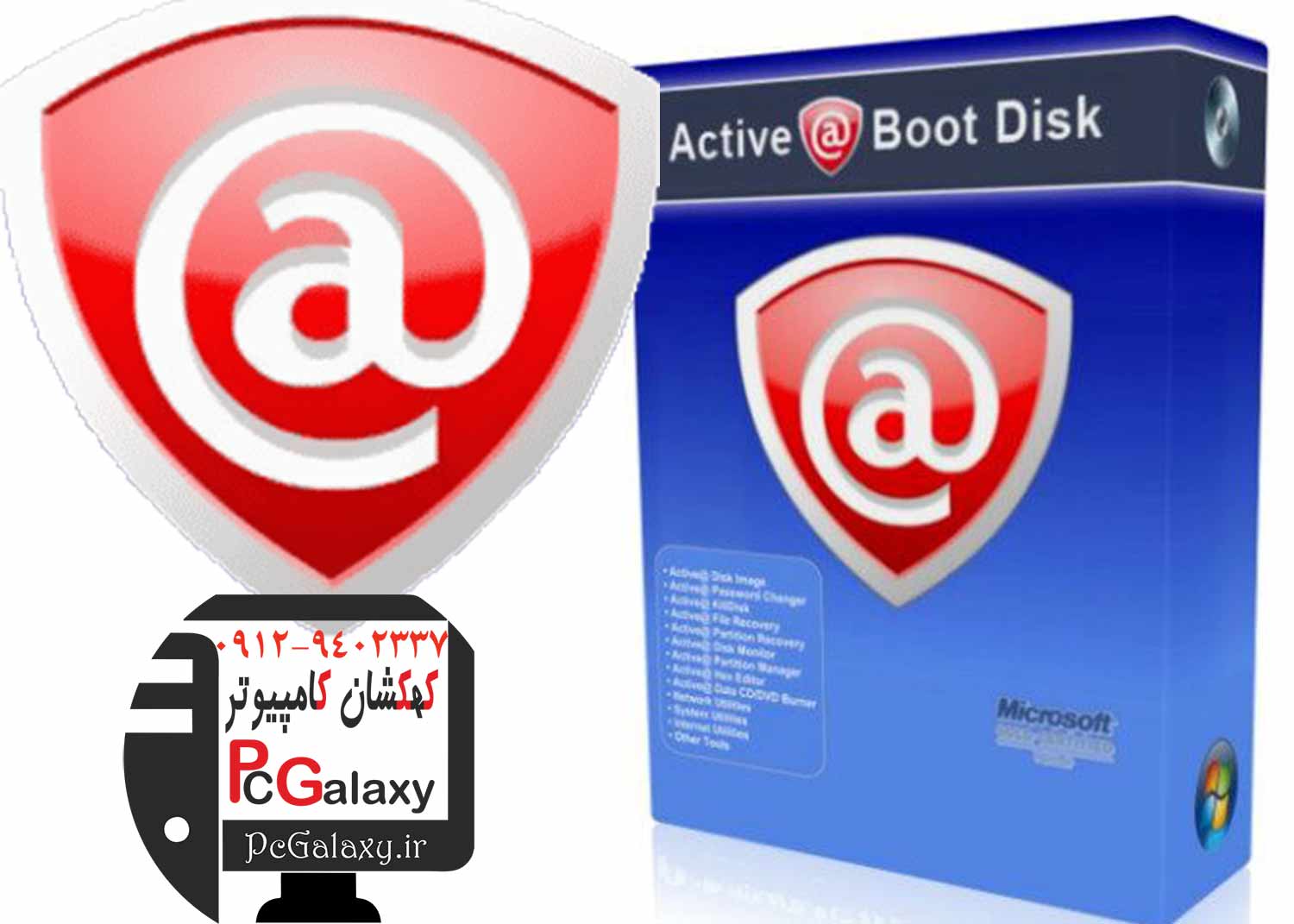در این مقاله ما کهکشان کامپیوتر pcgalaxy.ir تعمیر کامپیوتر در محل و خدمات کامپیوتر در محل قصد داریم در رابطه با بازیابی اطلاعات و ریکاوری اطلاعات هارد ، فلش ، رم اطلاعات بسیار جامع و مفیدی در اختیار کاربران قرار دهیم .
امروزه با توجه به رشد و سرعت بالای تولید و انتشار اطلاعات و عکس های دیجیتال مشکلی که بدون شک همه کاربران در هرسطحی حداقل یک بار با آن مواجه شده اند از دست دادن اطلاعات موجود خود بر روی هارد دیسک (hard disk) ، حافظه تلفن همراه ، دوربین دیجیتال ، فلش ممموری ، کارت SD ، هارد اکسترنال و … می باشد.
پاک شدن و از بین رفتن اطلاعات ممکن است به دلایل بسیار متفاوتی اعم از وارد شدن آسیب فیزیکی و الکترونیکی ، پاک شدن ناگهانی از روی هواس پرتی و بی دقتی که این مورد از شایعترین موارد است ، وارد شدن آب داخل دستگاه ، ویروسی شدن دستگاه ، پایان یافتن عمر هارد دیسک ، پدیده Bad Sector و … باشد .
با توجه به نکات گفته شده اکنون به ما کهکشان کامپیوتر pcgalaxy.ir تعمیر کامپیوتر در محل و خدمات کامپیوتر در محل به آموزش مرحله به مرحله بازیابی اطلاعات و ریکاوری اطلاعات هارد ، فلش ، رم می پردازیم .
اولین نکته ای که در بازیابی اطلاعات و ریکاوری اطلاعات هارد ، فلش ، رم باید به ان توجه داشته باشید این است که قبل از این که اطلاعات شما دچار مشکل شوند و از بین بروند شما باید برای حفظ و نگهداری آنها تمهیداتی را اندیشیده باشید.
و راهکارهایی را درنظر گرفته باشید که در صورت بروز اتفاق و یا حادثه ای نا خواسته اطلاعات شما به طور کامل از بین نرود بهترین عملی که یک شخص برای حفظ و نگهداری اطلاعات خود می تواند انجام دهد گرفتن نسخه پشتیبان یا همان بک اپ از اطلاعات خود می باشد .
در این جا ما کهکشان کامپیوتر pcgalaxy.ir تعمیر کامپیوتر در محل و خدمات کامپیوتر در محل دو مقاله مناسب به نام های یک : پشتیبان گیری ، بک اپ (backup)چیست ؟ موارد مهم در زمان پشتیبان گیری و دو : انواع روش های پشتیبان گیری اطلاعات چیست ؟ بهترین روش پشتیبان گیری قرار داده ایم که می توانید انها را مطالعه کرده و اطلاعات جامعی در رابطه با تهیه پشتیبان تهیه کنید.
کاربران گرامی توجه داشته باشید که در رابطه با کامپیوتر های شخصی (PC) و لپ تاپ ها معمولا قبل از خراب شدن هارد دیسک ها شما متوجه یکسری اعلانها و اخطار ها و عمکردهای نادرست در ویندوز می شوید همان طور که گفته شد یکی ار دلایلی که باعث از بین رفتن اطلاعات می شد خراب شدن هارد دیسک ها یا به اصطلاح پایان عمر انها بود خب با توجه به این نکته وقتی هارد دیسک ما به مراحل پایانی عمر خود می رسد.
اخطار ها و علائمی در ویندوز برای ما نمایان می شود که نشان دهنده این است که ما باید سریعا و خیلی زود اطلاعات خود را از ان هارد دیسک خارج کرده و به هارد دیسک یا دستگاه ذخیره سازی دیگری انتقال دهیم . نرم افزار های متفاوتی برای گرفتن پشتیبان از فایلها وجود دارد که ما در ادامه برخی از انها را معرفی خواهیم کرد اما اگر شما از نرم افزار بر ای گرفتن پشتیبان استفاده نکردید و به صورت دستی اطلاعات را کپی کردید.
توجه داشته باشید که نباید فایل های انتخابی حجم بزرگی داشته باشند چون هارد دیسک شما در حالت متعادلی نیست شما نباید فایلهای انتخابی تان را با حجم بالا انتخاب کنید چون سرعت انتقال پایین می اید و احتمال اینکه کپی انجام نشود بالاست . پس سعی کنید در چنین زمانهایی فایل ها با تعداد کم و حجم کم انتخاب شوند تا کار انجام شود .کهکشان کامپیوتر pcgalaxy.ir تعمیر کامپیوتر در محل و خدمات کامپیوتر در محل
توجه داشته باشید منظور از عدم انتخاب حجم بالای فایل این نیست که شما اگریک فایل حجم بالا دارید انتخاب نکنید یعنی سعی کنید همه اطلاعات را به یکباره انتقال ندید و به صورت تکه تکه و بخش بخش با حجم پایین عملیات انتقال را انجام دهید .

بازیابی اطلاعات و ریکاوری اطلاعات هارد ، فلش ، رم – 1
مرحله اول بازیابی اطلاعات و ریکاوری اطلاعات هارد ، فلش ، رم: پاک شدن و یا فرمت شده اطلاعات
عموما اطلاعات و فایلهای شما به دوصورت فیزیکی ضربه خوردن ، نفوذ اب و …. یا غیر فیزیکی سهل انگاری ، ویروسی شدن ، پاک کردن ناگهانی از بین می روند و یا به اصطلاح فرمت و یا پاک می شوند . اگر فایلهای شما به صورت غیر فیزیکی فرمت شده باشد شما شانس بسیار زیادی برایبازیابی اطلاعات و ریکاوری اطلاعات هارد ، فلش ، رم دارید.
البته باید به چند نکته که خواهیم گفت باید توجه کنید اولبن نکته و می توان گفت مهمترین نکته این است که فکر نکنید با دانلود نرم افزارهای رایگان ریکاوری می توانید تمام فایلهایتان را برگردانید . بله این نرم افزار ها قابلیت بازیابی اطلاعات و ریکاوری اطلاعات هارد ، فلش ، رم را دارند اما در نسخه های رایگان این قابلیتها محدود است و گاها استفاده از نسخه رایگان که خیلی از کاربران این کار را انجام می دهند باعث بدتر شدن اوضاع و ایجاد دردسر بیشتر خواهد شد .
اما اگر اطلاعات موجود بر روی هارد دیسک و یا … پاک شد البته به صورت غیر فیزیکی ، اولین نکته ای که باید به ان توجه شود این است که هیچ اطلاعات جدیدی بجای محل اطلاعات پاک شده منتقل نشود . این کار بازیابی اطلاعات و ریکاوری اطلاعات هارد ، فلش ، رم را تا حد زیادی غیر ممکن می کند . بنابر این از کپی کردن اطلاعات جدید به هارد دیسک یا وسیله ذخیر سازی خود خودداری کنید .
پیشنهاد ما این است که به محض این که اطلاعات شما پاک شد اگر اطلاعات شما برایتان بسیار با ارزش است سریعا هارد دیسک یا فلش خود را از سیستم جدا کرده و ان را به متخصصین کهکشان کامپیوتر pcgalaxy.ir تعمیر کامپیوتر در محل و خدمات کامپیوتر در محل بسپارید تا در سریعترین زمان تمامی اطلاعات شما به طور کامل برایتان بازیابی کنند .
در غیر این صورت اگر تصمیم گرفتید از نرم افزار های رایگان ریکاوری برای بازیابی اطلاعات و ریکاوری اطلاعات هارد ، فلش ، رم استفاده کنید . توجه داشته باشید که هارد دیسک یا فلش خود را از سیستم جدا کنید و به سیستم دیگری متصل کنید و در ان سیستم عملیات بازیابی اطلاعات و ریکاوری اطلاعات هارد ، فلش ، رم را انجام دهید زیرا امکان دارد.
زمانی که شما نرم افزار مورد نظرتان برای بازیابی اطلاعات و ریکاوری اطلاعات هارد ، فلش ، رم را نصب می کنید فایلهای ان روی سکتورهایی از هارد که فایلهای فرمت شده شما در ان قرار دارد بنشیند و باعث از بین رفتن اطلاعات شما شود . پس اگر قصد به استفاده از نرم افزار گرفتید حتما دستگاه ذخیره سازی خود را در کامپیوتری دیگر مورد ریکاوری و بازیابی اطلاعات قرار دهید .

بازیابی اطلاعات و ریکاوری اطلاعات هارد ، فلش ، رم – 2
این نکات در زمانی که اطلاعات شما به صورت غیر فیزیکی اسیب دیده اند مناسب می باشد حال اگر اسیب به صورت فیزیکی بود چه می توان کرد؟
مرحله دوم بازیابی اطلاعات و ریکاوری اطلاعات هارد ، فلش ، رم : هارد دیسک اکسترنال یا خارجی
زمانی که اسیب مورد نظر به صورت فیزیکی است یعنی اینکه هارد دیسک اکسترنال شما بعد از یک اسیب فیزیکی دچار خرابی شده شما اولین کاری که باید انجام دهید این است که اتصالات را بررسی بکنید . در بسیاری از مواقع خرابی اتصالات باعث عدم شناسایی هارد و عدم نمایش اطلاعات می شود نه اینکه اطلاعات شما حذف شده باشد .
پس اگر خوش شانس باشید عدم نمایش اطلاعات می تواند به خاطر خرابی اتصالات باشد پس اولین کار این است که اتصالات را تعویض کنید و هارد خود را مجددا متصل کنید . راه حل دوم این است که هارد دیسک خود را به دستگاه دیگری وصل کنید.
اگر در هر دوی این روشها هارد دیسک شما شناسایی نشد مشکل جدی است باید ان را به متخصصین ما کهکشان کامپیوتر pcgalaxy.ir تعمیر کامپیوتر در محل و خدمات کامپیوتر در محل برای تعمیر بسپارید .
کاربران گرامی توجه داشته باشند بررسی دستگاه ذخیره سازی زمانی که اسیب فیزیکی باشد برای حالتی است که شما مطمئن هستید اسیب فیزیکی شکل ظاهری هار را تغییر نداده اما اگر اسیب فیزیکی باعث تغییر در ظاهر هارد دیسک شود بهترین کار این است.
که برای بازیابی اطلاعات و ریکاوری اطلاعات هارد ، فلش ، رم آن را به دست متخصصین ما بسپارید چون جابجایی هارد اسیب دیده آن را بیشتر در معرض خراب شدن قرار می دهد
مرحله سوم بازیابی اطلاعات و ریکاوری اطلاعات هارد ، فلش ، رم : هارد دیسک اینترنال یا داخلی
در هارد دیسک های داخلی نیز در بسیاری از مواقع نوعی اختلال در اتصالات باعث عدم شناسایی هارد می شوند . در چنین مواقعی کاربران گرامی ابتدا سیستم را خاموش کنند و سپس اتصالات داخلی که به هارد دیسک متصل شده را چک کنند و یا اتصالات را یک بار در آورده و دوباره مجددا جا بزنند .
اگر با این کار هارد دیسک شناسایی نشد به صدای هارد دیسک خود توجه کنید کامپیوتر را روشن کنید و گوش خود را به هارد نزدیک کنید اگر صدای چرخش هارد را به صورت نامتعادل یعنی یکبار ارام و یک بار تند می شنوید و یا اگر صدایی شبیه به صدای کلیک می شنوید هارد دیسک شما به صورت داخلی دچار مشکل شده است .
و چیزی به پایان عمرش باقی نیست اما اگر هارد شما در ابتدای لود توسط ویندوز شناسایی نمی شود مشکل از برد الکترونیکی است و باید ان را تعویض کنید .
شما با استفاده از بایوس مادربرد می توانید متوجه شوید که هارد دیسک شما از لحاظ داخلی اسیب دیده یا برد ان دچار اسیب شده است اگر هارد دیسک در قسمت بایوس شناخته شود ولی وارد ویندوز نشود یعنی هارد از لحاظ داخلی اسیب دیده است.
و باید سریعا بازیابی اطلاعات و ریکاوری اطلاعات هارد ، فلش ، رم روی ان صورت بگیرد اما اگر کلا در بایوس شناسایی نشود یعنی برد ان صدمه دیده است و بعد از تعویض برد هارد شما قابل استفاده می باشد و همه اطلاعات ان موجود خواهد بود .
برای ببازیابی اطلاعات و ریکاوری اطلاعات هارد ، فلش ، رم در شرایطی که هاردشما به صورت داخلی اسیب دیده می توانید هارد خود را به سیستم دیگر متصل کنید و شروع به بازیابی با استفاده از نرم افزار بکنید اما زمانی که برد اسیب دیده شما باید هارد خود را به متخصصین ما کهکشان کامپیوتر pcgalaxy.ir تعمیر کامپیوتر در محل و خدمات کامپیوتر در محل بسپارید چون تغییر برد عملیاتیست که انجام ان بریا کاربران عادی امکان پذیر نیست .
مرحله چهارم بازیابی اطلاعات و ریکاوری اطلاعات هارد ، فلش ، رم : USB و کارت SD
اگر USB و کارت SD شما توسط کامپیوتر شناسایی نمی شود همانند الباقی دستگاه ها ذخیره سازی ابتدا انها را روی سیستم های دیگر امتحان کنید . توجه داشته باشید در هر دستگاه ذخیره سازی اگر اسیب فیزیکی باشد عموما بازیابی اطلاعات و ریکاوری اطلاعات هارد ، فلش ، رم بسیار سخت و غیر ممکن است اما در بسیاری از موارد اسیب فیزیکی نیست و فقط به دلیل عدم شناسایی اتصالات می باشد .
کاربران گرامی توجه داشته باشند که در زمانی که اسیب فیزیکی نیست با توجه به نکته هایی که بیان شد می توانند اقدام بهبازیابی اطلاعات و ریکاوری اطلاعات هارد ، فلش ، رم کنند باز هم لازم بذکر است که نرم افزار های رایگان ریکاوری امکانات و قابلیت های محدودی برای بازیابی اطلاعات و ریکاوری اطلاعات هارد ، فلش ، رم دارند .
اما در زمانی که اسیب فیزیکی است بهتر است که اگر اطلاعات مهمی دارند شخصا اقدام به بازیابی اطلاعات و ریکاوری اطلاعات هارد ، فلش ، رم نکنند و بازیابی اطلاعات خود را به متخصصین این امر بسپارید .

بازیابی اطلاعات و ریکاوری اطلاعات هارد ، فلش ، رم – 3
در هر صورت کاربران گرامی بعد از این که اطلاعاتشان پاک شد حتما اقدام به بازیابی اطلاعات خود خواهند کرد در اینجا ما کهکشان کامپیوتر pcgalaxy.ir تعمیر کامپیوتر در محل و خدمات کامپیوتر در محل چند نرم افزار بازیابی اطلاعات و ریکاوری اطلاعات هارد ، فلش ، رم را به کاربران گرامی معرفی خواهیم کرد . تا اگر تصمیم به بازیابی اطلاعاتشان گرفتند بتوانند از این نرم افزار ها استفاده کنند .
در زیز مجموعه ای از نرم افزار های معروف و پر طرفدار در این زمینه را به کار بران گرامی معرفی می کنیم .
1 . EaseUS Data Recovery
این نرم افزار محیط بسیار ساده و کاربردی دارد و دارای سرعت بسیار بالایی است و همان طور که در نام این نرم افزار پیداست برایبازیابی اطلاعات و ریکاوری اطلاعات هارد ، فلش ، رم فایلها و داده های داخل دستگاه ذخیره سازی که پاک شده اند استفاده می شود .علاوه بر ان شما می توانید از دیسک بوتیبل این نرم افزار نیز برای بازیابی اطلاعات استفاده کنید.

بازیابی اطلاعات و ریکاوری اطلاعات هارد ، فلش ، رم – 4
اتصال لپ تاپ به تلویزیون چگونه است؟
2 . PhotoRec
این نرم افزار یکی از نرم افزار های قوی در زمینه بازیابی اطلاعات و ریکاوری اطلاعات هارد ، فلش ، رم می باشد . یکی از ویژگیهای این نرم افزار قابلیت اجرا روی پلتفرم های متفاوت ویندزو ، لینوکس ، مک می باشد .علاوه بر ان این نرم افزار از انواع مختلف سیستم فایل با توجه به پشتیبانی از پلتفرم های متفاوت پشتیبانی می کند .
این نرم افزار به دلیل پیچیده بودن رابط کاربری به کاربران مبتدی توصیه نمی شود.کهکشان کامپیوتر pcgalaxy.ir تعمیر کامپیوتر در محل و خدمات کامپیوتر در محل

بازیابی اطلاعات و ریکاوری اطلاعات هارد ، فلش ، رم – 5
3 . TestDisk
این نرم افزار یکی از نرم افزار های قوی و مناسب برای بازیابی اطلاعات و ریکاوری اطلاعات هارد ، فلش ، رم حذف شده در پارتیشن ها و دیسک هایی است که دیگر بوت نمی شوند . این نرم افزار هم برای افراد مبتدی و هم برای افراد حرفه ای مناسب می باشد . یکی از ویژگی های این نرم افزار بازیابی و یا باز سازی مجدد سکتور بوت و ترمیم و یا بازیابی جدول پارتیشن حذف شده می باشد .
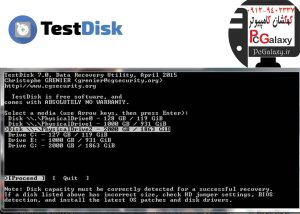
بازیابی اطلاعات و ریکاوری اطلاعات هارد ، فلش ، رم – 6
4 . Recuva
این نرم افزار یکی از بهترین نرم افزار هایی است که از ان برای بازیابی اطلاعات و ریکاوری اطلاعات هارد ، فلش ، رم استفاده می شود . این نرم افزار می تواند فایل هارا از روی هارد دیسک کارت های حافظه و دیسکهای خارجی بازیابی کند . از ویژگی های دقیق این نرم افزار می توان به بازیابی دقیق فایل ها ، گزینه اسکن عمیق حافظه های جانبی ، بازیابی فایلهای اسیب دیده ، رابط کاربری ساده و … اشاره کرد .

بازیابی اطلاعات و ریکاوری اطلاعات هارد ، فلش ، رم – 7
5 . R-Studio Network Edition
این نرم افزار یکی از نرم افزار های مناسب برای بازیابی اطلاعات و ریکاوری اطلاعات هارد ، فلش ، رم می باشد . با استفاده از این نرم افزار شما می توانید پارتیشن های خود را بازیابی کنید . یکی از ویژگی های این نرم افزار داشتن محیط کاربر پسند و ساده می باشد که برای کاربران مبتدی و حرفه ای مناسب می باشد .

بازیابی اطلاعات و ریکاوری اطلاعات هارد ، فلش ، رم – 8
امیدواریم مقاله بازیابی اطلاعات و ریکاوری اطلاعات هارد ، فلش ، رم از لحاظ کاربردی برای کاربران گرامی مفید واقع شده باشد و کاربران توانسته باشند با استفاده از آن در رابطه با بازیابی اطلاعات از دست داده خود که به صورت غیر فیزیکی از دستگاه ذخیره سازیشان فرمت شده اقدام کنند . در انتهای مقاله باز هم نکات مهمی که کاربرای برای بازیابی اطلاعاتشان باید به انها توجه کنند را متذکر می شویم.
- بعد از مطلع شدن از حذف ناخواسته فایلهایتان هیچ اطلاعات تازهای بر روی دیسک خود ذخیره نکنید .حتی نرم افزار بازیابی مورد نظر خود را بر روی ان درایوی که اطلاعات از روی ان حذف شده نصب نکنید .
- هیچ گاه فایل بازیابی شده را در همان مسیر قبلی ذخیره نکنید . حتما در محل دیگری بجز ان محلی که فرمت شده بودند ذخیره شوند .
- اگر هارد دیسک شما حاوی اطلاعات بسیار مهمی است حتما قبلا از بازیابی اطلاعات در صورت امکان یک نسخه پشتیبان از هارد دیسک خود تهیه کنید .
- حتما توجه داشته باشید که بازیابی اطلاعات به وسیله نرم افزار ها هر چقدر هم که این نرم افزار ها پیشرفته باشند باز هم شامل ضعف و نقص می باشدو بهترین روش بازیابی به صورت سخت افزاری و در مراکز بازیابی اطلاعات می باشد .
در بخش آموزش سایت آموزش نرم افزار ریکاوری EaseUS Data Recovery قرار داده شده است کاربران می توانند از این آموزش برای بازیابی اطلاعات و ریکاوری اطلاعات هارد ، فلش ، رم اطلاعات خود استفاده کنند . کهکشان کامپیوتر pcgalaxy.ir تعمیر کامپیوتر در محل و خدمات کامپیوتر در محل
کاربران گرامی توجه داشته باشند که اگر اطلاعات مهم و حساسی دارند بهتر است که شخصا اقدام به بازیابی اطلاعات با نرم افزار های رایگان ریکاوری نکنند .کاربران گرامی توجه داشته باشید که درست که در برخی موارد شما با اشتفاده از نرم افزار می توانید به نتیجه مورد نظر نه به صورت کامل برسید.
اما زمانی که اصلاعات شما از حساسیت بالایی بر خوردار باشد و شما شخصا اقدام به بازیابی اطلاعات بکنید عملکرد نرم افزار روی سکتور ها تاثیر می گذارد و امکان این هست که همان قدر که مفید به نظر می رسد برعکس عمل کرده و مشکل ساز شود .
در نتیجه پیشنهاد ما کهکشان کامپیوتر pcgalaxy.ir تعمیر کامپیوتر در محل و خدمات کامپیوتر در محل به شما کاربران گرامی این است که اگر اطلاعات شما از حساسیت بالایی بر خودار است و برای شما ارزش بسیار زیادی دارد فورا دستگاه ذخیره سازی را از سیستم جدا کرده و با متخصصین این امر تماس حاصل فرمایید.